Windows 7は、Vistaと比べて動作が格段に軽くなった。その理由の1つは、不要なソフトや機能を省いたことが挙げられる。とはいえ、7にも使わないソフトや機能は多い(図1)。そこで、それらをオフにすれば、さらに軽快に動作するようになる。
ここでは、使わないソフトを削除したり、Windowsの不要な機能を無効にしたりする5つの方法を見ていこう。7が、今以上に身軽になるはずだ。
使わないソフトをアンインストールする
まずは、パソコンにプリインストールされているソフトを削除する(図2)。大手PCメーカー製パソコンには大量のソフトが入っているが、使わないものも多い。これを消せば、数百メガバイトのハードディスク(HDD)の空きができ、「スタート」メニューもスッキリ使いやすくなる。
削除方法は簡単。コントロールパネルの「プログラムのアンインストール」を使う(図3)。7に入っているソフトが一覧で表示されるので、不要なソフトをダブルクリックすればよい(図4)。
[注1] 「ファイル削除の確認」画面は、アンインストールするソフトによって異なる

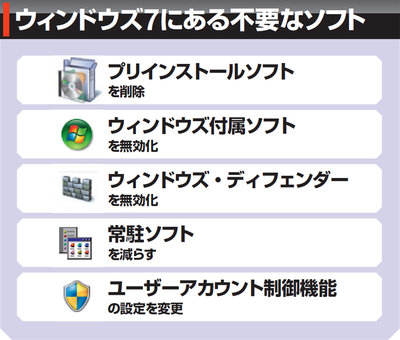
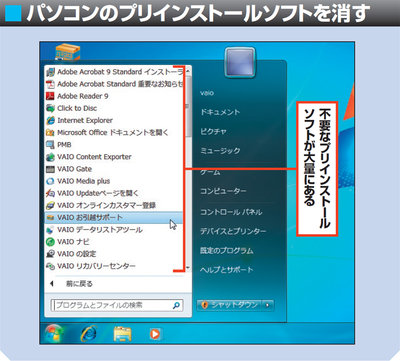
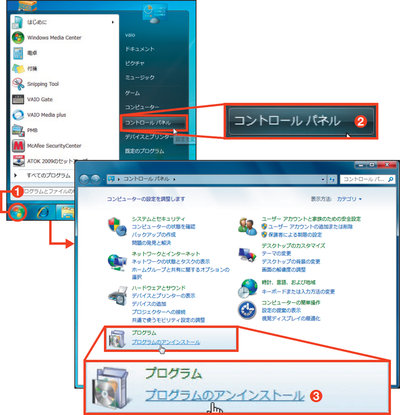
![図4 開いた画面で、パソコンに入っているソフトが一覧で表示される(上図)。不要なものを見つけたら、ダブルクリックしよう。下図の画面が現れたら「OK」をクリックすればよい[注1]](thumb_400_4_px400.jpg)




















































